
Как сделать границы в таблице Excel 2003, 2007 и 2010: способы
Пошаговое руководство по работе с инструментом «Выделение границ» в программе Excel 2003, 2007, 2010.
В предыдущей статье «Как сделать неподвижную шапку в таблице Excel» мы рассказывали о инструменте программы, который позволяет выделить и закрепить на экране определённую область таблицы. Сегодня же мы поговорим о не менее полезном инструменте, который позволяет выделить границы таблицы.

Как сделать границы в таблице Excel 2003, 2007 и 2010?
Когда Вы создаёте таблицу, порой возникает необходимость в обозначении её границ линиями разного цвета, ширины и т.д. Существует два способа определения границ таблицы:
Способ первый (простой и ограниченный)
Шаг 1.
- Откройте Excel с чистым листом и выделите мышкой область, в которой будет находиться ваша таблица.
- В верхней части окна на вкладке «Главная» кликните по специальному значку «Границы» и выберите подходящий для Вас вариант из списка.
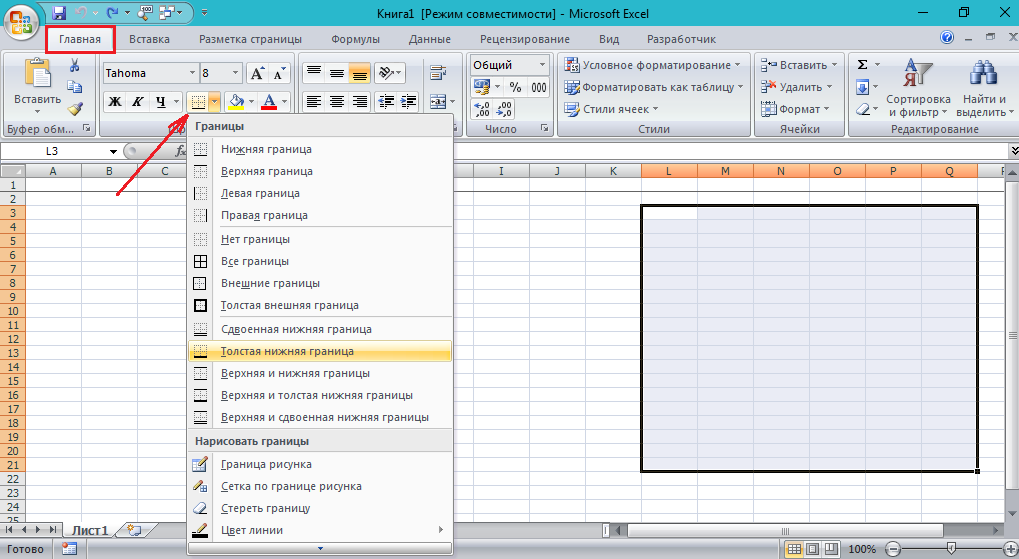
Рисунок 1. Как сделать границы в таблице Excel 2003, 2007 и 2010?
Способ второй (с расширенными возможностями)
Шаг 1.
- Откройте новый документ Excel и выделите мышкой область, в которой будет находиться ваша таблица.
- Далее кликните правой кнопкой мышки по выделенной области и выберите из списка строчку «Формат ячеек».
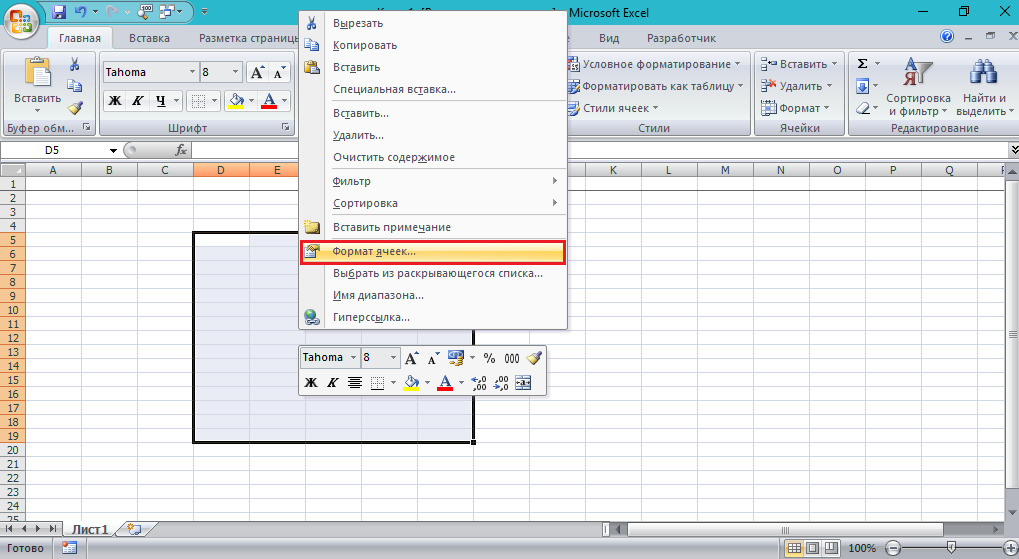
Рисунок 2. Как сделать границы в таблице Excel 2003, 2007 и 2010?
Шаг 2.
- В открывшемся окошке перейдите на вкладку «Граница», после чего в левой части выберите тип линии, которой будет обозначаться граница.
- Далее в правой части выберите формат самой границы (внутренняя или внешняя).
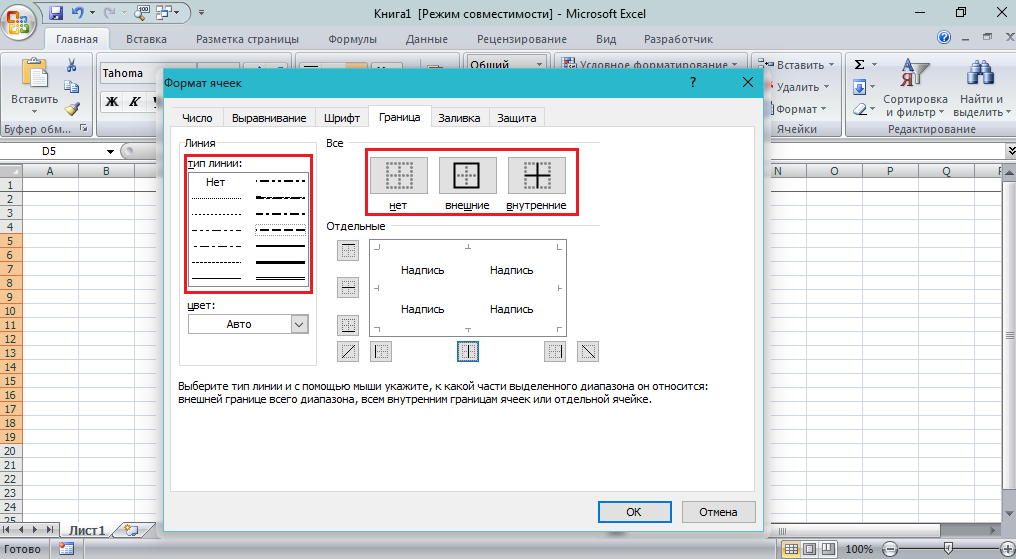
Рисунок 3. Как сделать границы в таблице Excel 2003, 2007 и 2010?
Шаг 3.
- Далее, после выбора линии и формата границы Вы можете добавлять и убирать линии с разных сторон таблицы, нажимая на соответствующие кнопки. Также в левой части Вы можете выбрать цвет границ.
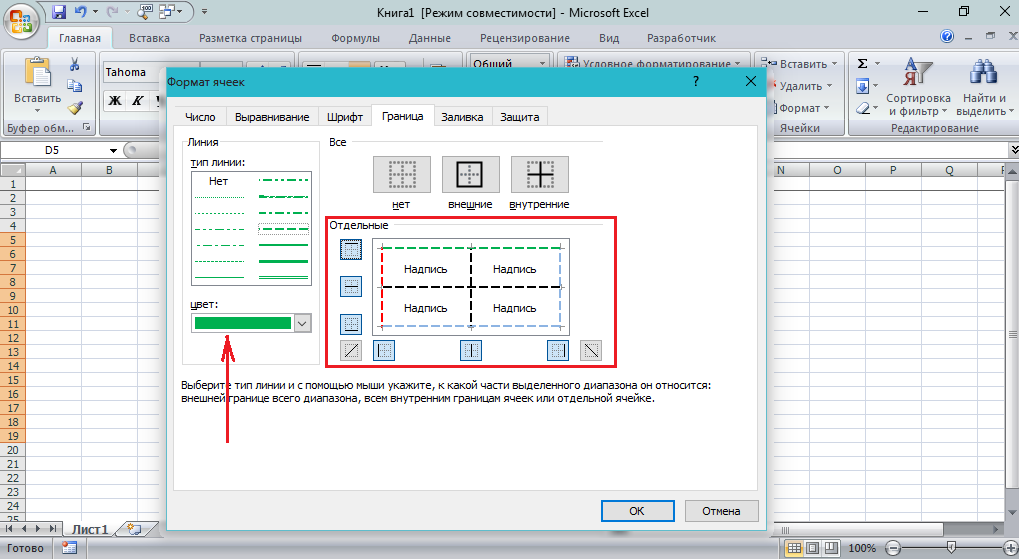
Рисунок 4. Как сделать границы в таблице Excel 2003, 2007 и 2010?
В заключение хочется добавить, что программа Microsoft Excel является довольно сложной и обладает огромным набором инструментов.
Для её освоения Вы можете прочесть много статей и специализированной литературы, но по-настоящему Вы освоите программу и её набор инструментов только в том случае, если будете уделять практике хотя бы один час в день.
